Exchange Server'a (yerinde) bağlanma
[Bu makale, yayın öncesi belgelerine dahildir ve değiştirilebilir.]
Sürüm 9.0'da Customer Engagement uygulamalarınızı (Dynamics 365 Sales, Dynamics 365 Customer Service, Dynamics 365 Marketing, Dynamics 365 Field Service ve Dynamics 365 Project Service Automation gibi), Microsoft Exchange Server (yerinde) uygulamasına bağlayabilirsiniz. Daha fazla bilgi: Kurulum Kılavuzu: CRM Online ve Exchange Server için sunucu tarafı eşitlemesi (teknik inceleme)
Önkoşullar
Exchange Server. Aşağıdaki sürümler desteklenmektedir: Exchange Server 2013 SP1, Exchange Server 2016 ve Exchange Server 2019.
Kimlik Doğrulaması. Yükleme sırasında, Exchange, Internet Information Services'ı (IIS) yapılandırır. Customer Engagement uygulamalarını Exchange Server ile bağlamak için, Exchange Server içerisinde Windows NT LAN Yöneticisi (NTLM) veya Temel kimlik doğrulamasının etkinleştirilmiş olması gerekir. NTLM kimlik doğrulamasını yapılandırırsanız Temel kimlik doğrulamasının Exchange Server'da devre dışı olduğundan emin olun.
Kimlik doğrulama hakkında daha fazla bilgi için:
- Exchange Server 2013: Exchange'de Kimlik Doğrulama ve Exchange Web Hizmetleri (EWS)
- Exchange Server 2013: Exchange Sanal Dizinler için Varsayılan Ayarları
- Exchange Server 2016: Exchange Sanal Dizinler için Varsayılan Ayarları
- Exchange Server 2019: Exchange Sanal Dizinler için Varsayılan Ayarları
ApplicationImpersonation rolü. Exchange'de ApplicationImpersonation rolüne sahip bir servis hesabı oluşturup düzenlemeniz gerekir. Daha fazla bilgi: Exchange'de kimliğe bürünme ve EWS
Güvenli bağlantı. Müşteri etkileşimi uygulamaları ve Exchange arasındaki bağlantı TLS/SSL ve geçerli şifre paketleriyle şifrelenmelidir.
Exchange Web Hizmetleri (EWS). EWS bağlantıları güvenlik duvarı aracılığıyla izin verilmelidir. Genellikle bir ters proxy dış karşılıklı bağlantı için kullanılır. EWS uç noktanız dışa dönük değilse, gereken IP adreslerini gözden geçirin. Şirket içindeki Exchange Server'a bağlantılara izin vermek için, Şirket içi güvenlik duvarınızdaki izin verilenler listesine, Dynamics 365 çevrimiçi ortam bölgenize dayalı olarak IP adreslerini eklediğinizden emin olun.
İpucu
Exchange (şirket içi) ile iyi bir bağlantıya sahip olduğunuzdan emin olmak için Microsoft Uzaktan Bağlantı Çözümleyici'yi çalıştırın. Hangi testleri çalıştırmanız gerektiği hakkında bilgi almak için Bkz. Uzaktan Bağlantı Çözümleyici ile posta akışını sınama.
Gerekli bağlantı noktaları için bkz. Exchange'de istemciler ve posta akışı için ağ bağlantı noktaları.
Dynamics 365 ve harici e-posta hizmetleri arasında bağlantıyı güvenlik altına almak için kullanılan protokoller ve şifreler hakkında Daha fazla bilgi edinmek için bkz. Sunucu şifreleme paketleri ve TLS gereksinimleri.
Önizleme: E-posta sunucusu profili oluşturma
Power Platform yönetim merkezinde bir ortam seçin.
Komut çubuğunda, Ayarlar>E-posta>Sunucu profilleri'ni seçin.
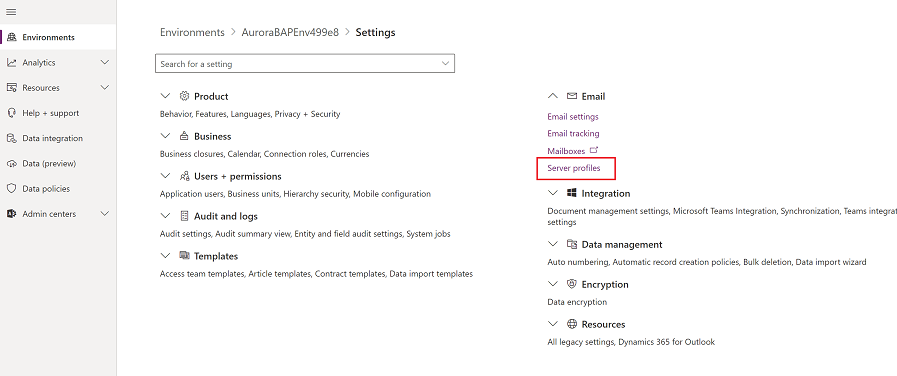
Komut çubuğunda, Yeni sunucu profili'ni seçin.
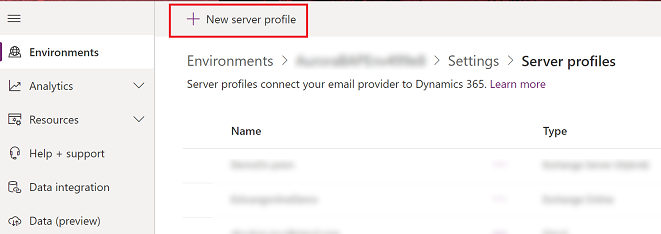
E-posta Sunucusu Türü için, Exchange Server (Yerinde) öğesini seçin ve ardından profil için anlamlı bir Ad girin.
![Exchange Server Yerinde sunucu profilini seçin] Exchange Server (Yerinde) sunucu profilini seçme ekran görüntüsü](media/exchange-onprem-server-profile.png)
Bu sunucu profilini yeni posta kutuları için varsayılan profil olarak kullanmak istiyorsanız, Yeni posta kutuları için varsayılan profil olarak ayarla'yı açın.
Kimlik Doğrulama Türü için aşağıdakilerden birini seçin:
E-posta sunucu profilinde belirtilen kimlik bilgileri: Bu seçeneği belirtirseniz, bu profil ile ilişkilendirilen tüm kullanıcılar ve kuyrukların posta kutuları için e-posta gönderme ve alma amacıyla e-posta sunucusu profilinde belirtilen kimlik bilgileri kullanılır. Kimlik bilgilerinin, profille ilişkili posta kutularında kimliğe bürünme veya temsilci izinlerine sahip olması gerekir. Bu seçenek e-posta sunucusunda, profil ile ilişkilendirilmiş posta kutuları için Exchange üzerindeki kimliğe bürünme haklarını yapılandırma gibi yapılandırma gerektirir.
Not
Kimlik bilgilerinin güvende olmasını sağlamak için, e-posta sunucu profilinde depolanan kimlik bilgilerini şifrelemek üzere SQL şifrelemesi kullanılır.

Exchange Karma Modern Kimlik Doğrulaması (HMA): Bu seçenekle ilgili bilgi almak için Exchange yerinde için Karma Modern Kimlik Doğrulaması (HMA) bölümündeki adımları izleyin

Konumlar ve bağlantı noktaları'nı genişletin ve şu adımları izleyin:
Kimlik Doğrulama TürüE-posta sunucusu profilinde belirtilen kimlik bilgileri olarak ayarlanmışsa, Sunucu konumunu otomatik bul özelliğinin Etkin mi yoksa Etkin Değil mi olacağını seçin.
Etkin Değil'i seçerseniz, gelen ve giden e-posta sunucusu bilgilerini girin. Gelen ve giden e-postalara erişmek için kullanılacak e-posta sunucusunun bağlantı noktalarını girin. Gelen ve giden e-posta kimlik doğrulaması için kullanılacak bir protokol seçin.
Kimlik Doğrulama Türü, Exchange Karma Modern Kimlik Doğrulaması (HMA) olarak ayarlanmışsa, e-posta sunucusunun konumunu ve bağlantı noktasını girin.
Gelişmiş bölümünü genişletin ve ardından e-posta işleme seçeneklerinizi seçmek için araç ipuçlarını kullanın.
Bitirdiğinizde, Kaydet'i seçin.
E-posta sunucu profili oluşturma
Aşağıdakilerden birini yapın:
- Power Platform yönetim merkezinde bir ortam seçin.
- Eski web istemcisinde, sağ üst köşedeki
 seçin ve ardından Gelişmiş ayarlar'ı seçin.
seçin ve ardından Gelişmiş ayarlar'ı seçin.
Ayarlar>E-posta>Sunucu profilleri'ni seçin.
Yeni>Exchange Server (Karma)'yı seçin.
Bir Exchange e-posta sunucusu profili için aşağıdaki ayrıntıları belirtin:
Alanlar Açıklama Genel Ad Profil için anlamlı bir ad belirtin. Açıklama E-posta sunucu profilinin amacı hakkında kısa bir açıklama yazın. Sunucu Konumunu Otomatik Bulma Sunucu konumunu belirlemek için otomatik bulma servisini kullanmak istiyorsanız Evet'i (önerilen) seçin. Bunu Hayır olarak ayarlarsanız, e-posta konumunu el ile belirlemeniz gerekir. Gelen Sunucu Konumu ve Giden Sunucu Konumu Sunucu Konumunu Otomatik Bulma'da Hayır'ı seçtiğinizde Gelen Sunucu Konumu ve Giden Sunucu Konumu için URL'yi girin. Kimlik Bilgileri Kimliğe Bürünme İle Kimlik Doğrulama ApplicationImpersonation rolüne verilen Exchange servis hesabı için kimlik bilgilerini girin. Kullanıcı Adı Exchange servis hesabı için kullanıcı adını girin. Password Exchange servis hesabı için parolayı girin. Gelişmiş Ek Ayarlar Şu Kaynaktan Gelen E-postayı İşle Bir tarih ve saat seçin. Tarih ve saatten sonra alınan e-posta, bu profil ile ilişkilendirilmiş tüm posta kutuları için sunucu tarafı eşitlemesi tarafından işlenecektir. Geçerli tarihten daha küçük bir değer ayarlarsanız, değişiklik tüm yeni ilişkilendirilen posta kutularına uygulanır ve daha önce işlenen e-postalar çekilir. Dakika Cinsinden En Kısa Yoklama Aralıkları Bu e-posta sunucusu profiliyle ilişkilendirilmiş olan posta kutuları için dakika cinsinden en düşük yoklama aralığını girin. Yoklama aralığı, sunucu tarafının yeni e-posta iletileri için posta kutularınızın ne sıklıkla yoklanacağını belirler. En Fazla Eşzamanlı Bağlantı Müşteri etkileşimi uygulamaları tarafından posta kutusu başına ilgili e-posta sunucusuna yapılabilecek en fazla eşzamanlı bağlantı sayısını yazın. Performansı arttırmak için daha fazla Exchange çağrısına izin vermek üzere değer arttırın veya Customer Engagement uygulamaları öğesinden çok fazla çağrı nedeniyle Exchange öğesinde hata varsa değeri azaltın. Bu alanın varsayılan değeri 10'dur. En fazla sayı, posta kutusu veya e-posta sunucusu profilinde kimlik bilgilerinin belirtilmiş olmasına bağlı olarak, posta kutusu veya e-posta sunucusu profili başına kabul edilir. Başarısız E-postaları Teslim Edilmedi Klasörüne Taşı Teslim edilmeyen bir e-postayı Teslim Edilemedi klasörüne taşımak için Evet'i seçin. E-posta etkinlikleri gibi Dynamics 365 uygulamaları içinde e-posta iletilerinizi izlemeyle ilgili bir hata varsa ve bu seçenek Evet olarak ayarlanmışsa, e-posta iletisi Teslim Edilemedi klasörüne taşınır. E-posta Bildirimleri E-posta sunucusunun sahibine önemli olayları bildirmek için uyarı e-postası gönder. Posta kutularının %50'den fazlası başarısız olduğunda e-posta sunucusu profili sahibine bildirilmesini istiyorsanız Evet'i seçin. Kaydet'i seçin.
Bağlantıyı Sına'yı seçin ve sonuçları gözden geçirin. Sorunları tanılamak için aşağıdaki bölüme bakın.
Exchange Server (Karma) profil bağlantısı sorun giderme
Bağlantıyı Sına komutunu çalıştırdıysanız ve Exchange Server (Karma) profil bağlantısı ile ilgili sorunlar varsa, bağlantıyı tanılama ve düzeltmek için Bağlantıyı Sına iletişim kutusundaki bilgileri kullanın.

Bu örnekte, sunucu konumunu otomatik bulma özelliğiyle ilgili bir sorun oluştu. Exchange Server (Karma) profilinin Kimliğe Bürünme İle Kimlik Doğrulaması için kullanılan kullanıcı adı ve parolayı gözden geçirin.
Yinelenen sorunlar ve diğer sorun giderme bilgileri için bkz. Blog: Microsoft Dynamics CRM 2015'te Posta Kutularını Sınama ve Etkinleştirme ve Sunucu tarafı eşitlemesi sorunlarını giderme ve izleme.
Varsayılan e-posta işleme ve eşitlemeyi yapılandırma
Sunucu tarafı eşitlemesini varsayılan yapılandırma yöntemi olarak ayarlayın.
Power Platform yönetim merkezinde bir ortam seçin.
Ayarlar>E-posta>E-posta ayarları'nı seçin.
Eşitleme yöntemleri altında, işleme ve eşitleme alanlarını aşağıdaki gibi ayarlayın:
Sunucu Profili: Önceki bölümde oluşturduğunuz profil.
Gelen E-posta: Sunucu Tarafı Eşitlemesi veya E-posta Yönlendiricisi
Giden E-posta: Sunucu Tarafı Eşitlemesi veya E-posta Yönlendiricisi
Randevular, Kişiler ve Görevler: Sunucu Tarafı Eşitlemesi veya E-posta Yönlendiricisi
Onaylanmayan kullanıcı ve kuyruklar için e-posta işlemesi öğesini varsayılan değerlerde (seçili) bırakırsanız, bu konunun ilerleyen kısımlarında E-posta Onayla altında açıklandığı şekilde kullanıcı posta kutuları için e-postaları ve kuyrukları onaylamanız gerekir.
Kaydet'i seçin.
Posta kutularını yapılandırma
Varsayılan profili kullanmak üzere posta kutuları ayarlamak için, önce sunucu profilini ve e-posta, randevular, kişiler ve görevler için teslim yöntemini ayarlamanız gerekir.
Posta kutusuna yönelik teslim yöntemini ayarlamak için, yönetici izinleri dışında, Posta Kutusu tablosu üzerinde Okuma ve Yazma ayrıcalıklarınız da olmalıdır.
Aşağıdaki yöntemlerden birini seçin: Posta kutularını varsayılan profile ayarlayın veya profil ve teslim yöntemlerini ayarlamak için posta kutularını düzenleyin.
Posta kutularını varsayılan profile ayarlamak için
Power Platform yönetim merkezinde bir ortam seçin.
Ayarlar>E-posta>Posta Kutuları'nı seçin.
Etkin Posta Kutuları'nı seçin.
Oluşturduğunuz Exchange Server profili ile ilişkilendirmek istediğiniz tüm posta kutularını seçin, Varsayılan E-posta Ayarlarını Uygula'yı seçin, ayarları doğrulayın ve ardından Tamam'ı seçin.
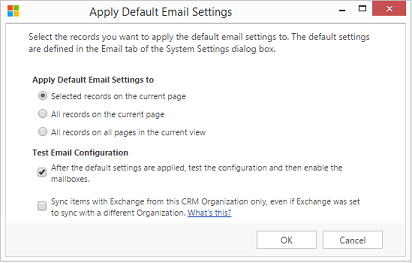
Varsayılan olarak, Tamam'ı seçtiğiniz zaman posta kutusu yapılandırması test edilir ve posta kutuları etkinleştirilir.
Profili ve teslim yöntemlerini ayarlamak için posta kutularını düzenlemek için
Power Platform yönetim merkezinde bir ortam seçin.
Ayarlar>E-posta>Posta Kutuları'nı seçin.
Etkin Posta Kutuları'nı seçin.
Yapılandırmak istediğiniz posta kutularını ve ardından Düzenle'yi seçin.
Birden Çok Kaydı Değiştir formunda, Eşitleme Yöntemi altında, Sunucu Profili'ni daha önce oluşturduğunuz Exchange Server profiline ayarlayın.
Gelen ve GidenE-posta'yı Sunucu Tarafı Eşitlemesi veya E-posta Yönlendiricisi olarak ayarlayın.
Randevular, Kişiler ve Görevler'i Sunucu Tarafı Eşitlemesi olarak ayarlayın.
Değiştir'i seçin.
E-posta onaylama
Bir kullanıcının posta kutusunun e-posta işlemlerini yapabilmesi için o posta kutusunu veya kuyruğu onaylamanız gerekir.
Power Platform yönetim merkezinde bir ortam seçin.
Ayarlar>E-posta>Posta Kutuları'nı seçin.
Etkin Posta Kutuları'nı seçin.
Onaylamak istediğiniz posta kutularını ve ardından Diğer Komutlar (…) >E-posta Onayla'yı seçin.
Tamam'ı seçin.
Posta kutularının yapılandırmasını sına
Power Platform yönetim merkezinde bir ortam seçin.
Ayarlar>E-posta>Posta Kutuları'nı seçin.
Etkin Posta Kutuları'nı seçin.
Sınamak istediğiniz posta kutularını ve ardından Posta Kutularını Sına ve Etkinleştir'i seçin.
Bu, seçili posta kutularının gelen ve giden e-posta yapılandırmasını sınar ve bunları e-posta işleme için etkinleştirir. Bir posta kutusunda bir hata ortaya çıkarsa, posta kutusu ve profil sahibinin Uyarılar duvarında bir uyarı gösterilir. Customer Engagement uygulamaları, hatanın doğasına bağlı olarak e-postayı bir süre sonra yeniden işlemeyi dener veya posta kutusunu e-posta işleme için devre dışı bırakır.
E-posta yapılandırması sınamasının sonucu, posta kutusu kaydının Gelen E-posta Durumu, Giden E-posta Durumu ve Randevular, İlgili kişiler ve Görevlerin Durumu alanlarında görüntülenir. Bir posta kutusunun yapılandırması başarıyla tamamlandığında ayrıca bir de uyarı üretilir. Posta kutusu sahibi için bu uyarı görünür
Bahşiş
Bir posta kutusunun kişilerini, randevularını ve görevlerini eşitleyemiyorsanız, Exchange farklı bir kuruluş ile eşitlenmek için ayarlanmış olsa bile, yalnızca bu kuruluştaki öğeleri Exchange ile eşitle onay kutusunu seçmeniz önerilir. Daha fazla bilgi: Bu onay kutusunu ne zaman kullanmak isteyebilirim?
E-posta sunucusu profiliyle ilişkilendirilmiş tüm posta kutularının e-posta yapılandırmasını sınama
Power Platform yönetim merkezinde bir ortam seçin.
Ayarlar>E-posta>Sunucu profilleri'ni seçin.
Oluşturduğunuz profili ve ardından Posta Kutularını Sına ve Etkinleştir'i seçin.
E-posta yapılandırmasını sınarken, bir zaman uyumsuz iş arka planda çalışır. Bu sınamanın tamamlanması birkaç dakika alabilir. Müşteri etkileşimi uygulamaları, Exchange Server profiliyle ilişkilendirilmiş tüm posta kutularına ilişkin e-posta yapılandırmasını sınar. Randevuları, görevleri ve ilgili kişileri eşitlemek üzere sunucu tarafı eşitlemesi için yapılandırılmış posta kutularında da ayrıca bunların düzgün yapılandırılıp yapılandırılmadığını denetler.
Bahşiş
Bir posta kutusunun kişilerini, randevularını ve görevlerini eşitleyemiyorsanız, Exchange farklı bir kuruluş ile eşitlenmek için ayarlanmış olsa bile, yalnızca bu kuruluştaki öğeleri Exchange ile eşitle onay kutusunu seçmeniz önerilir. Daha fazla bilgi: Bu onay kutusunu ne zaman kullanmak isteyebilirim?
Ayrıca bkz.
Sunucu tarafı eşitlemesi sorunlarını giderme ve izleme
Uzaktan Bağlantı Çözümleyici ile posta akışını sınama
Sunucu tarafı eşitlemesi
Otomatik bulma hizmeti
Otomatik Bulma Hizmetini Yönetme